Как да извлечете текст от PDF файлове
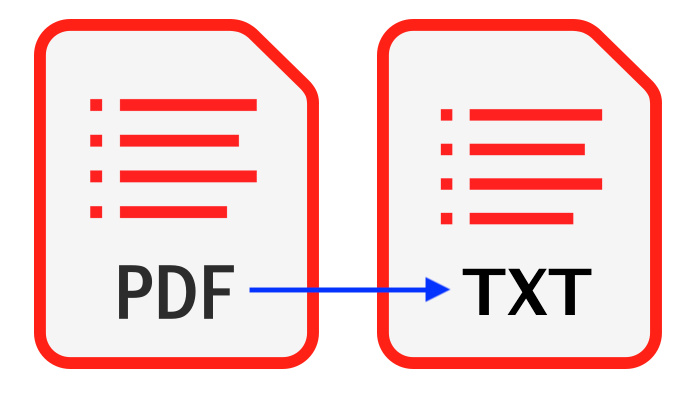
Въведение
PDF е един от най-често използваните типове документи. В някои случаи може да искате само текст от PDF файл и да не ви е грижа за изображенията или формата на шрифта. Този урок предоставя идеално решение за извличане на текст от вашите PDF файлове. Не е необходимо да се инсталира софтуер & Не е нужно да се притеснявате, че сигурността на вашите файлове е нарушена.
Инструменти: Извличане на PDF текст. Модерен браузър като Chrome, Firefox, Safari, Edge и др.
Съвместимост на браузъра
- Браузър, който поддържа FileReader, WebAssembly, HTML5, BLOB, Download и др.
- Не се плашете от тези изисквания, повечето браузъри през последните 5 години са съвместими
Операционни стъпки
- Първо отворете вашия уеб браузър и като направите едно от следните неща, ще видите браузъра, показващ се на изображението по-долу
- Вариант 1: Въведете следния "https://bg.pdf.worthsee.com/pdf-to-text" показвайки като #1 в изображението отдолу ИЛИ;
- Вариант 2: Въведете следния "https://bg.pdf.worthsee.com", след това отворете Извличане на PDF текст инструмент чрез навигация "PDF инструменти" => "Извличане на PDF текст"
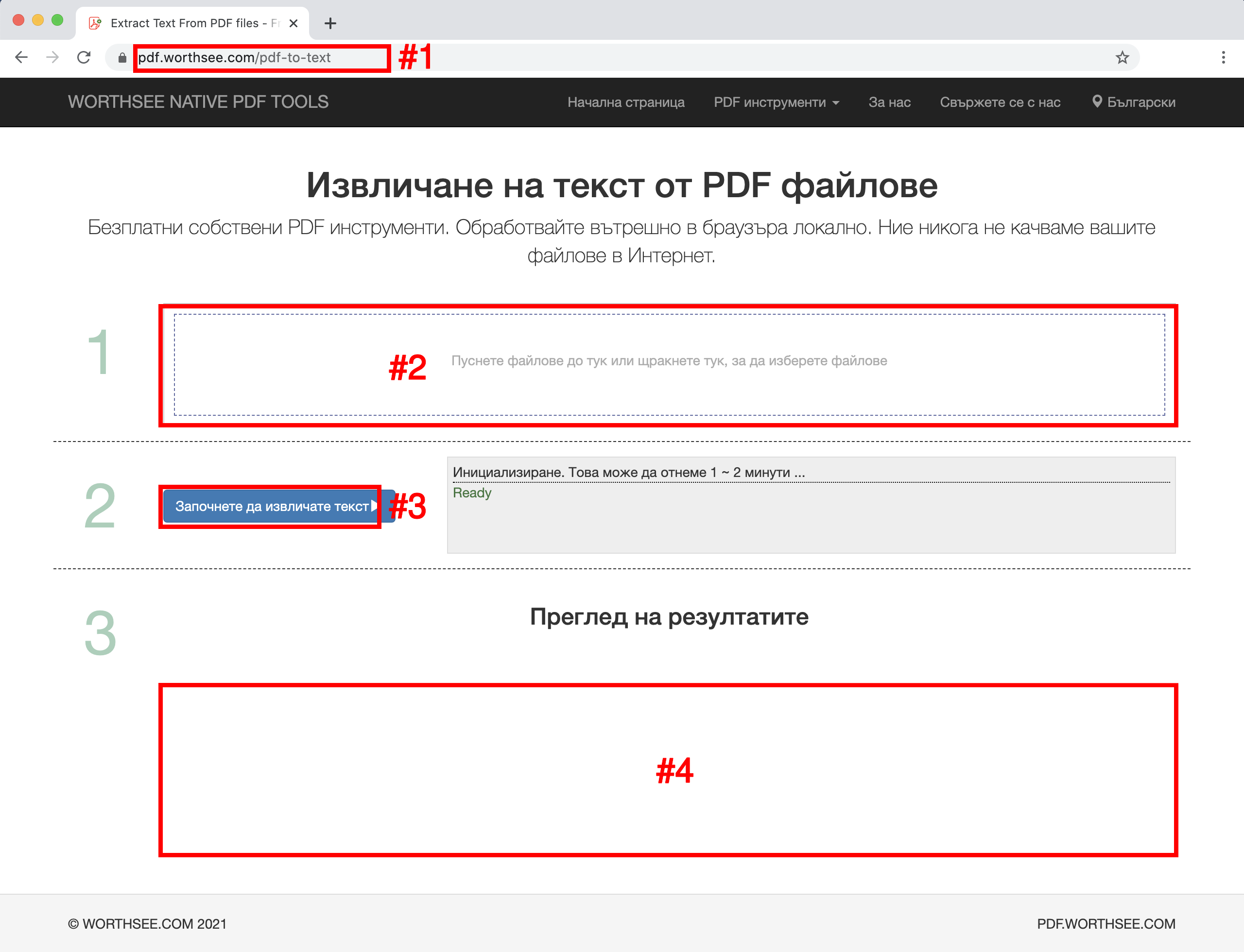
- Щракнете ■ площ "Пуснете файлове до тук или щракнете тук, за да изберете файлове" (показвайки като ■ площ #2 в горното изображение) за да изберете PDF файлове
- Можете също да плъзнете и пуснете вашите файлове в тази област
- Можете да изберете колкото искате файлове и можете да изберете колкото пъти искате.
- Избраните файлове ще се показват под полето #2 за предварителен преглед
- Щракнете бутон "Започнете да извличате текст" (показвайки като бутон #3 в горното изображение), може да отнеме известно време, ако файловете са големи
- След като завърши извличането на текст, генерираният файл ще бъде представен в позицията, показана на изображението #4 (както е показано на горното изображение), и можете просто да кликнете върху тях, за да ги изтеглите
- Връзката за изтегляне ще се показва след успешна обработка на избрани файлове
- Ние също така поддържаме пакети, генерирани в ZIP файл. Когато има твърде много генерирани файлове, можете да използвате тази функционалност, за да ги опаковате в zip файл, така че трябва да изтеглите само веднъж, вместо да щракнете няколко пъти, за да изтеглите всички от тях
Забавлявайте се и се надявайте този урок да ви помогне
- Ако срещнете някакви проблеми, моля, разгледайте нашите страници с често задавани въпроси, ако това не помогне, моля да ни уведомите Свържете се с нас